Nội dung
Giới thiệu
SQL Server 2017 là một phiên bản tiếp theo của hệ quản trị cơ sở dữ liệu quan hệ (RDBMS) của Microsoft. Được giới thiệu lần đầu tiên vào tháng 10 năm 2017, SQL Server 2017 mang lại nhiều cải tiến về hiệu suất, bảo mật, tích hợp với các công nghệ mới và sự linh hoạt trong triển khai. Dưới đây là một số điểm nổi bật của SQL Server 2017:
Cải Tiến Hiệu Suất và Khả Năng Xử Lý:
- Hỗ Trợ Linux:
- SQL Server 2017 là phiên bản đầu tiên hỗ trợ triển khai trên nền tảng Linux, mở rộng khả năng triển khai cho người dùng Linux và Windows.
- Graph Database:
- Bổ sung hỗ trợ cho cơ sở dữ liệu đồ thị, giúp xử lý dữ liệu liên kết và mối quan hệ một cách hiệu quả.
- Adaptive Query Processing:
- Cải thiện cơ sở dữ liệu thực hiện các truy vấn thông qua Adaptive Query Processing, giúp tối ưu hóa kế hoạch thực hiện truy vấn dựa trên thống kê thời gian thực.
Bảo Mật và Tuân Thủ:
- Always Encrypted với Secure Enclaves:
- Nâng cấp Always Encrypted để hỗ trợ Secure Enclaves, tăng cường bảo mật cho dữ liệu đang được xử lý.
- Dynamic Data Masking:
- Tích hợp tính năng Dynamic Data Masking để ẩn thông tin nhạy cảm và bảo vệ quyền riêng tư của người dùng.
- Automatic Tuning:
- Cung cấp Automatic Tuning để theo dõi và tối ưu hóa hiệu suất cơ sở dữ liệu tự động.
Tích Hợp và Hỗ Trợ Công Nghệ Mới:
- Docker Support:
- Hỗ trợ Docker containers, giúp dễ dàng triển khai và quản lý cơ sở dữ liệu trong môi trường container.
- Machine Learning Services:
- Tích hợp Machine Learning Services, cho phép triển khai mô hình máy học và thực hiện các nhiệm vụ liên quan đến dữ liệu.
- SQL Server on Kubernetes:
- Hỗ trợ triển khai SQL Server trên Kubernetes, giúp quản lý và mở rộng cơ sở dữ liệu dễ dàng.
Tính Năng Phân Phối và Khả Năng Mở Rộng:
- Resumable Online Index Rebuild:
- Cho phép xây dựng lại chỉ mục mà không ảnh hưởng đến khả năng truy cập dữ liệu.
- Query Store:
- Cung cấp Query Store để theo dõi và phân tích hiệu suất truy vấn theo thời gian.
- Enhanced PolyBase:
- Cải thiện PolyBase, cho phép truy vấn dữ liệu từ nhiều nguồn khác nhau một cách dễ dàng.
SQL Server 2017 là một bản phát hành mạnh mẽ của Microsoft, hỗ trợ nhiều nền tảng, tích hợp với các công nghệ mới, và mang lại nhiều cải tiến quan trọng về hiệu suất và bảo mật. Điều này làm cho nó trở thành một lựa chọn xuất sắc cho các ứng dụng và môi trường doanh nghiệp đòi hỏi sự linh hoạt và khả năng mở rộng.
Chuẩn bị trước
- Đảm bảo hệ thống đáp ứng yêu cầu:
- Windows Server 2016 hoặc phiên bản cao hơn.
- Hệ điều hành có cập nhật và cài đặt đầy đủ.
- Quyền quản trị để cài đặt phần mềm.
- Tải xuống SQL Server 2017:
- Truy cập trang web chính thức của Microsoft để tải xuống SQL Server 2017.
Các bước cài đặt
Bước 1: Chạy Trình cài đặt SQL Server 2017
Mở tệp tải về SQL Server 2017 và chạy trình cài đặt.
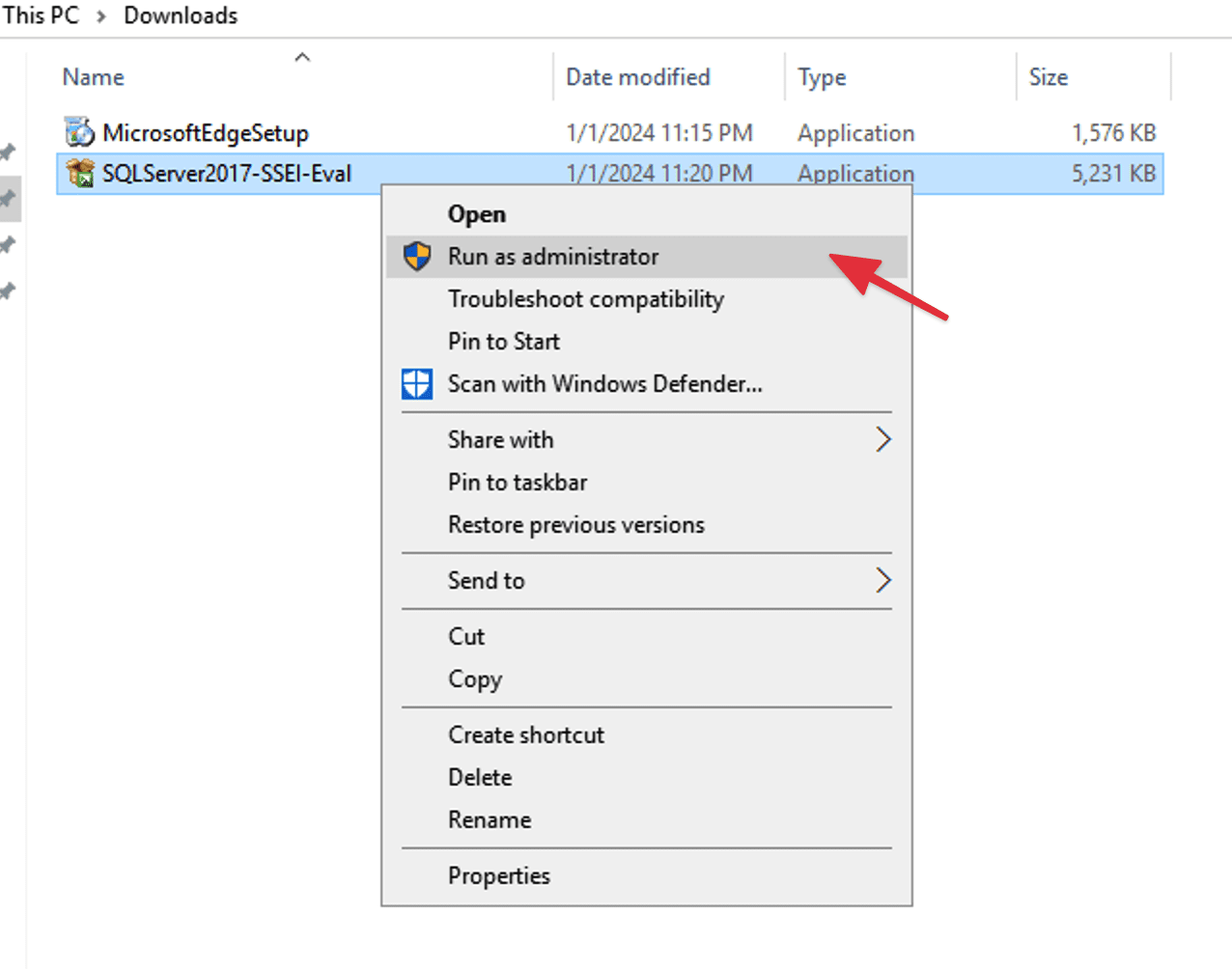
Bạn có thể chọn Custom để cài thêm các tính năng , ở đây mình sẽ chọn Basic để cài bản đầy đủ để sử dụng thôi.
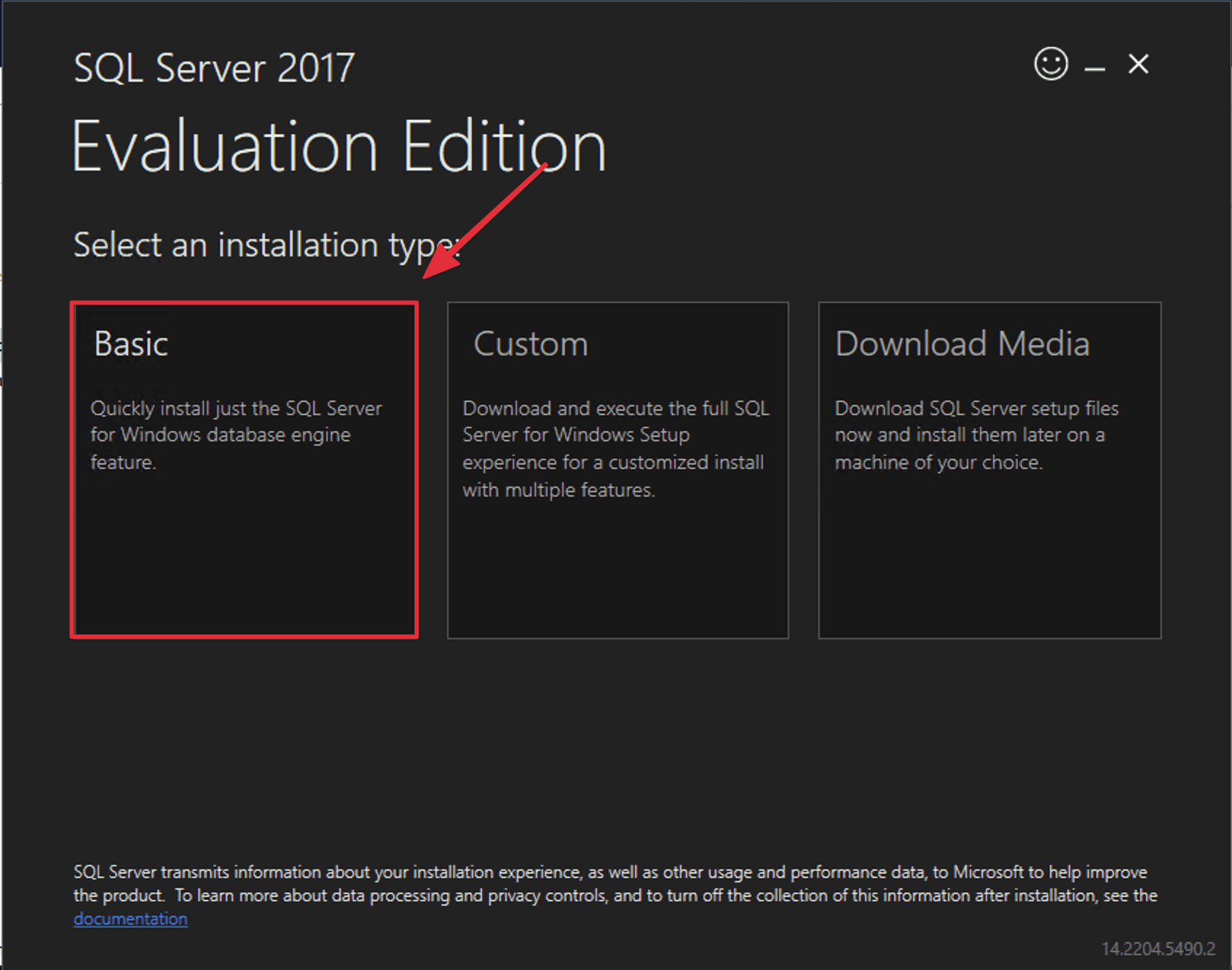
Bước 2 : Chấp nhận điều khoản
Các bạn bấm vào Accept để chấp nhận điều khoản .
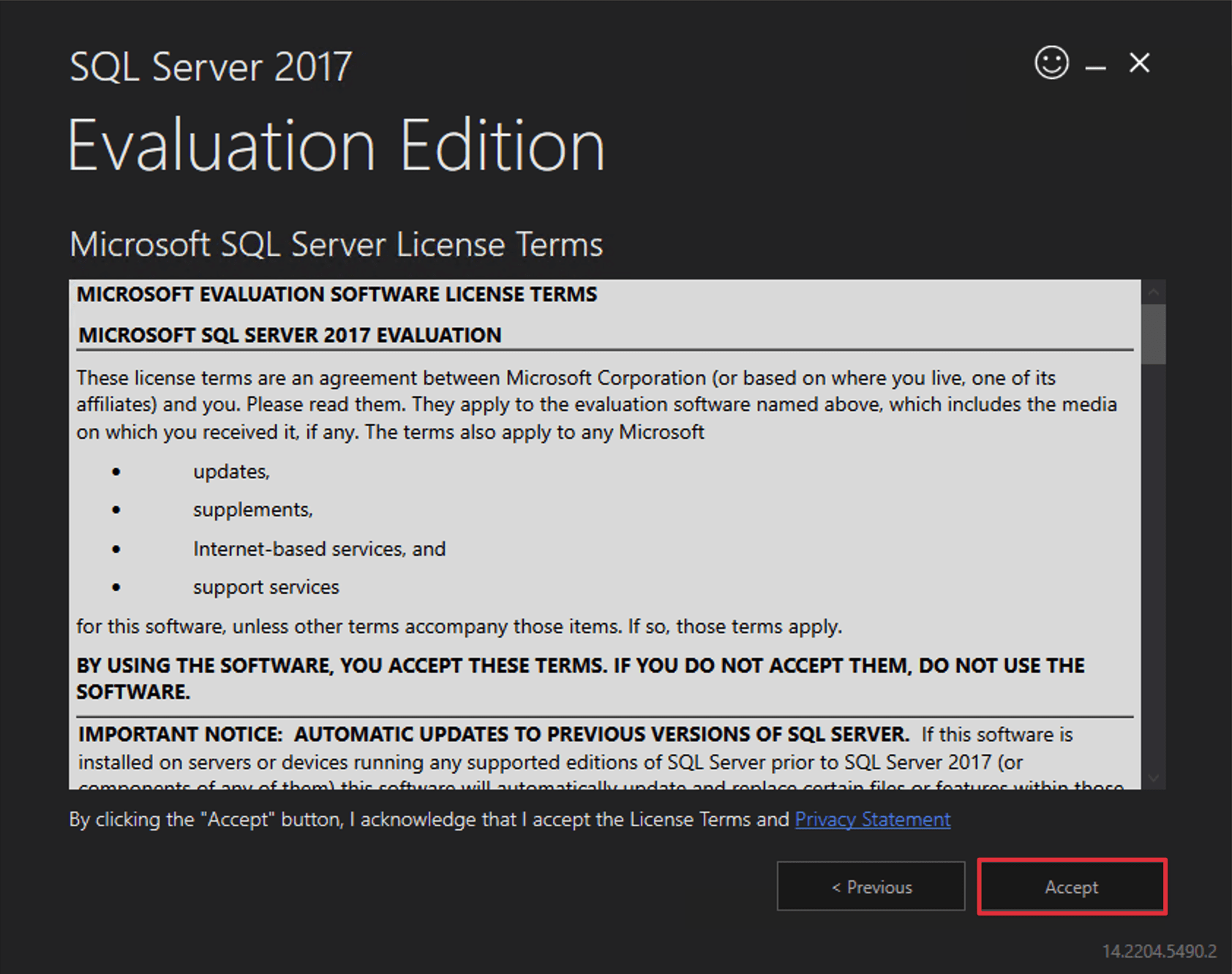
Để mặc định đường dẫn và bấm Install để bắn đầu cài đặt.
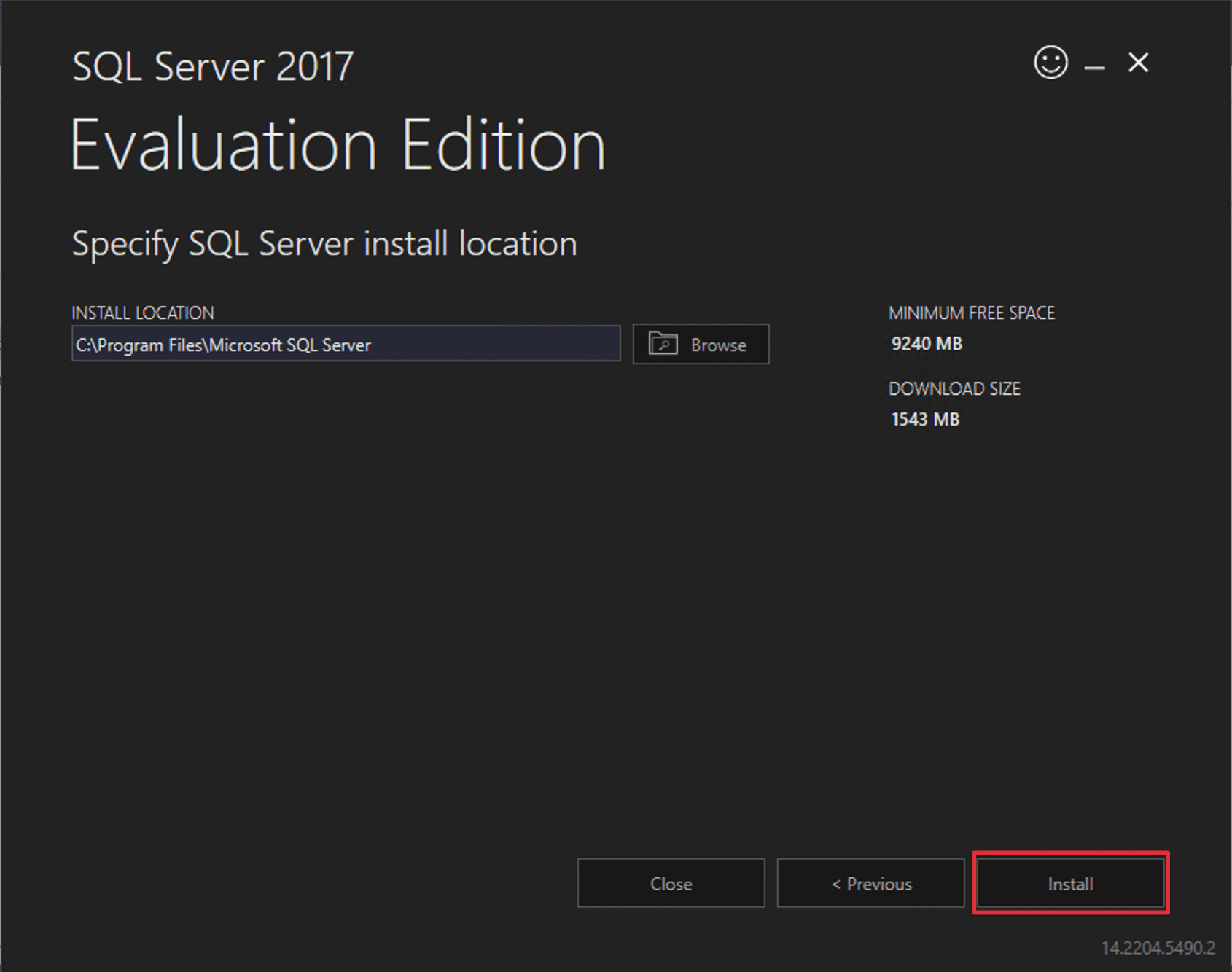
Các bạn đợi ít phút để hệ thống cài về các thư viện.
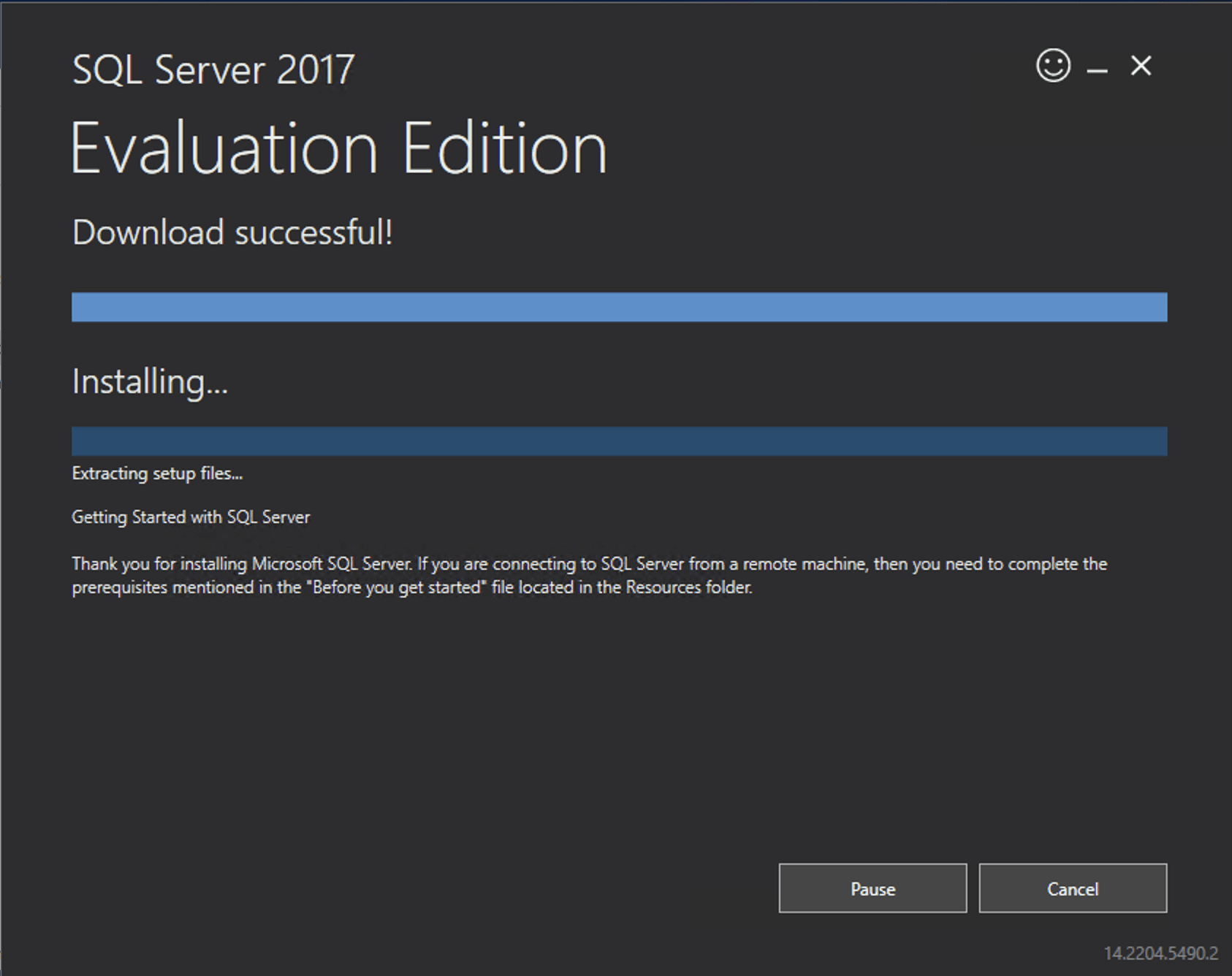
Cài đặt công cụ quản lý SQL Server Management Studio
Tới đây bạn đã cài thành công SQL Server 2017 rồi , bây giờ bạn cần cài thêm công cụ quản lý SQL Server Management Studio
SQL Server Management Tools là bộ công cụ dành cho quản lý và tương tác với Microsoft SQL Server. Những công cụ này cung cấp giao diện người dùng đồ họa để thực hiện nhiều tác vụ quản lý cơ sở dữ liệu, từ tạo cơ sở dữ liệu mới đến quản lý người dùng và sao lưu dữ liệu.
Bước 1 : Tải về SQL Server Management Tools
Sau khi cài xong SQL Server 2017, các bạn bấm vào Install SSMS để cài SQL Server Management Tools.
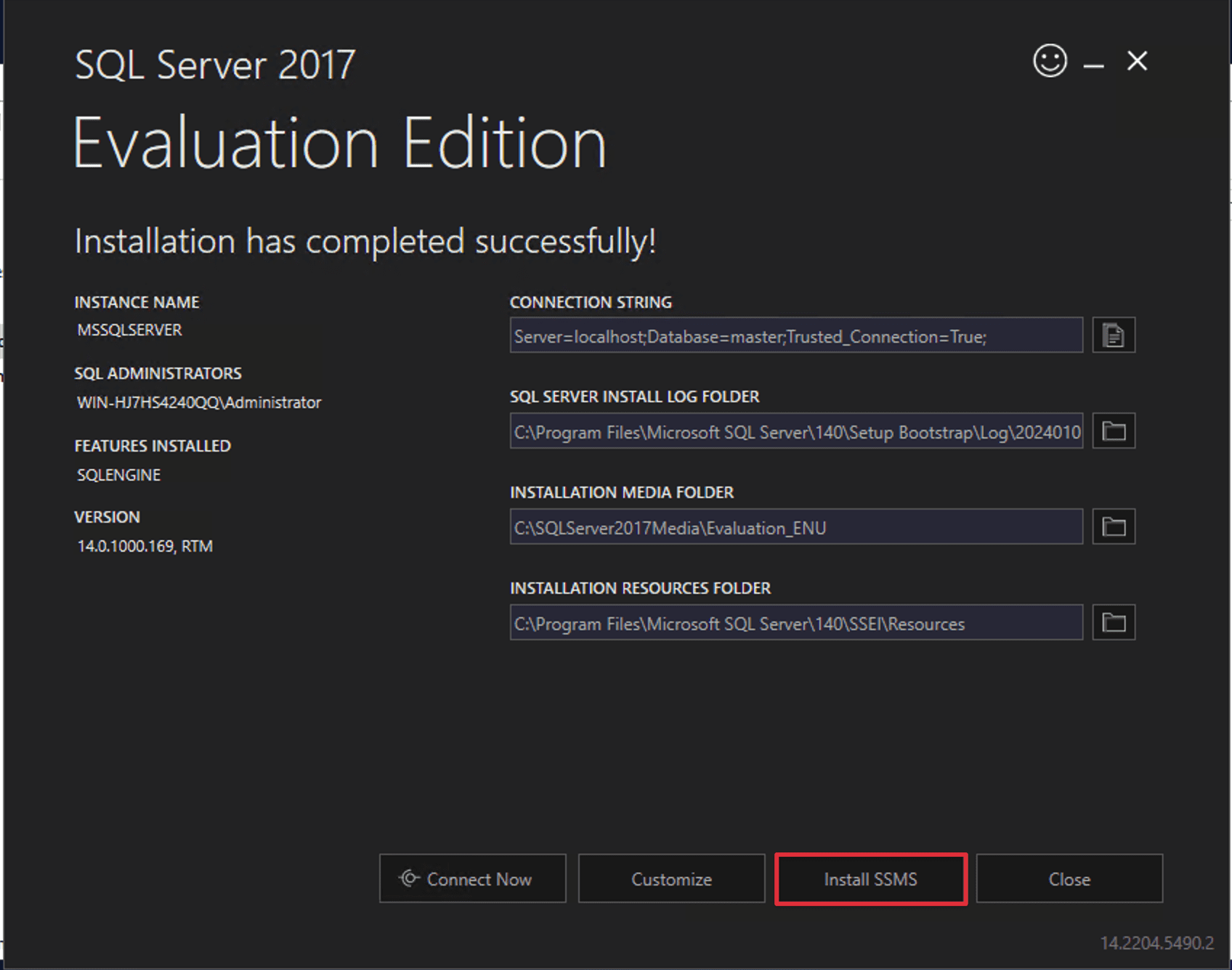
Tìm và bấm vào dòng Free Download for SQL Server Management Studio (SSMS) 19.2 để tải về .
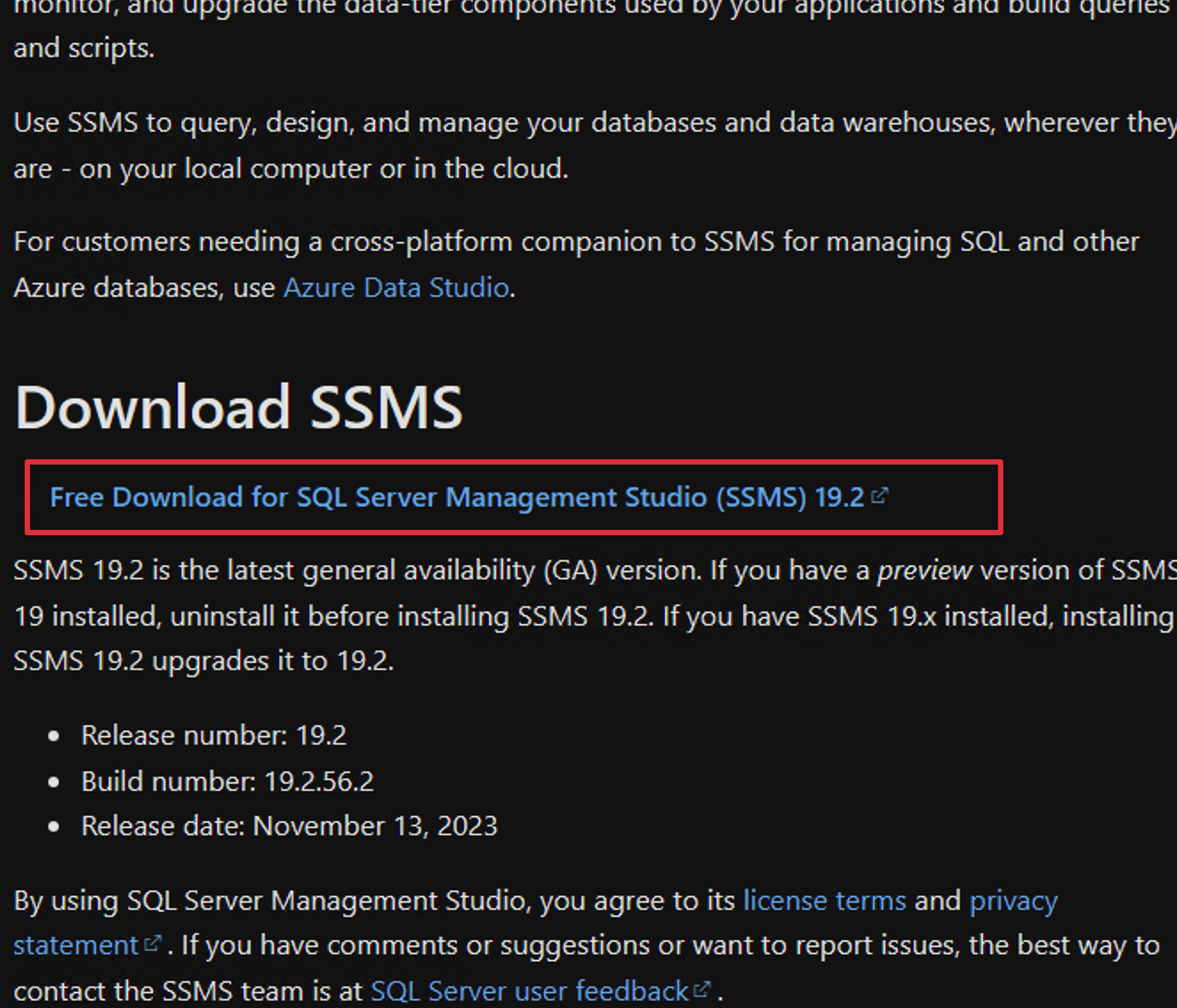
Bước 2 : Cài đặt SQL Server Management Tools
Tìm tới file vừa tải về chạy với quyền administrator .
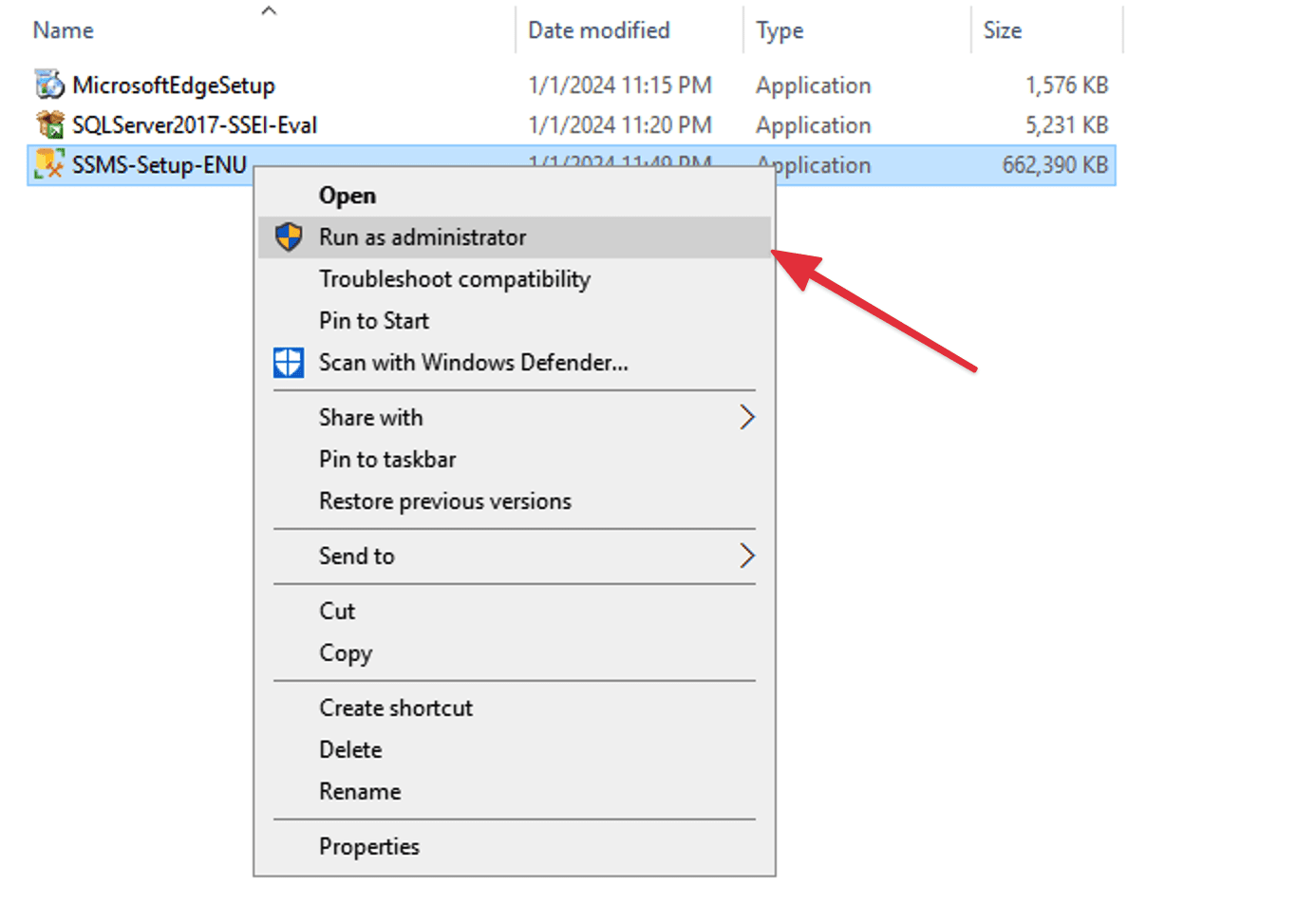
Nếu hiện lỗi và thông báo như thế này thì bạn cần cài thêm NET Framework 4.7.2.
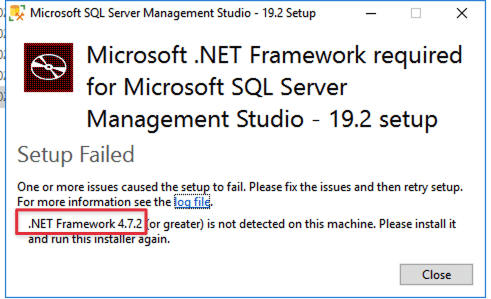
Tải về NET Framework 4.7.2 tại đây .
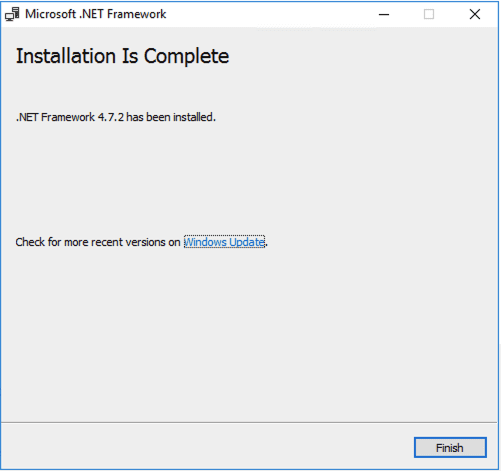
Sau đó các bạn mở lại file cài đặt và bấm vào Install để bắt đầu cài đặt .
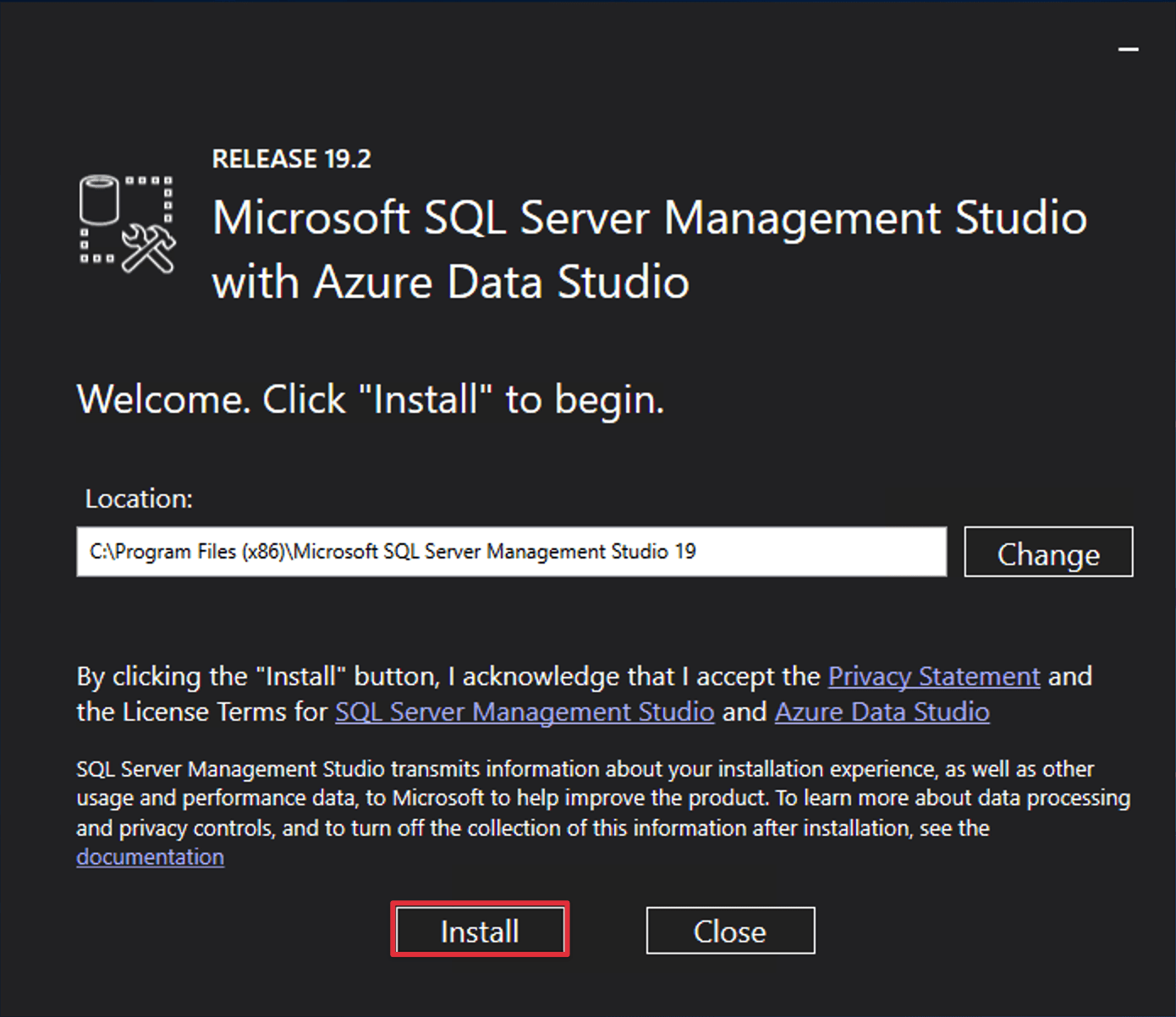
Quá trình cài sẽ tốn khoảng 5-15 phút, các bạn kiên nhẫn chờ đợi nhé.
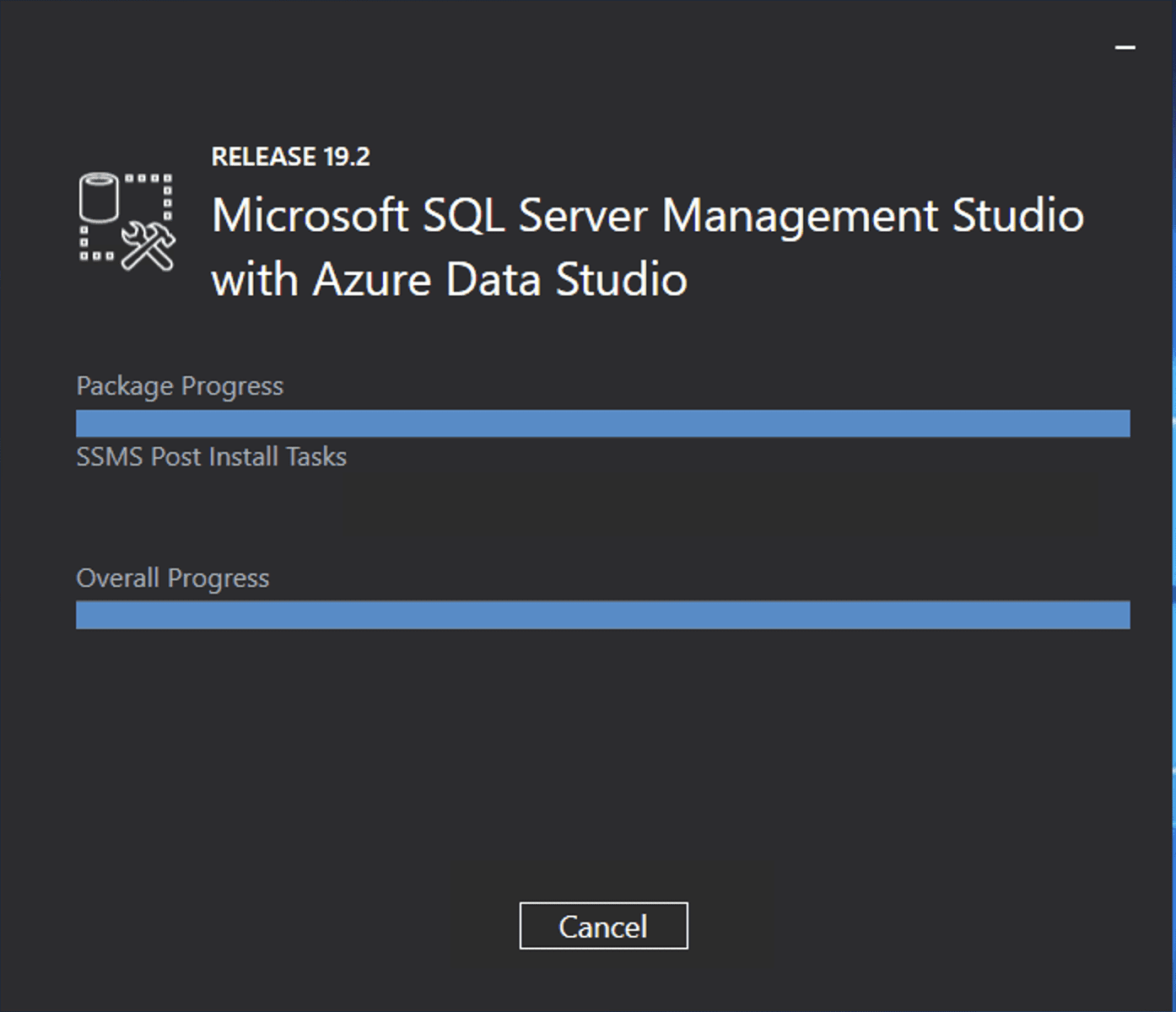
Sau khi thấy dòng chữ “All specified components have been installed successfully.” thì quá trình cài đặt đã hoàn tất rồi, bạn cần khởi động lại VPS trước nhé.
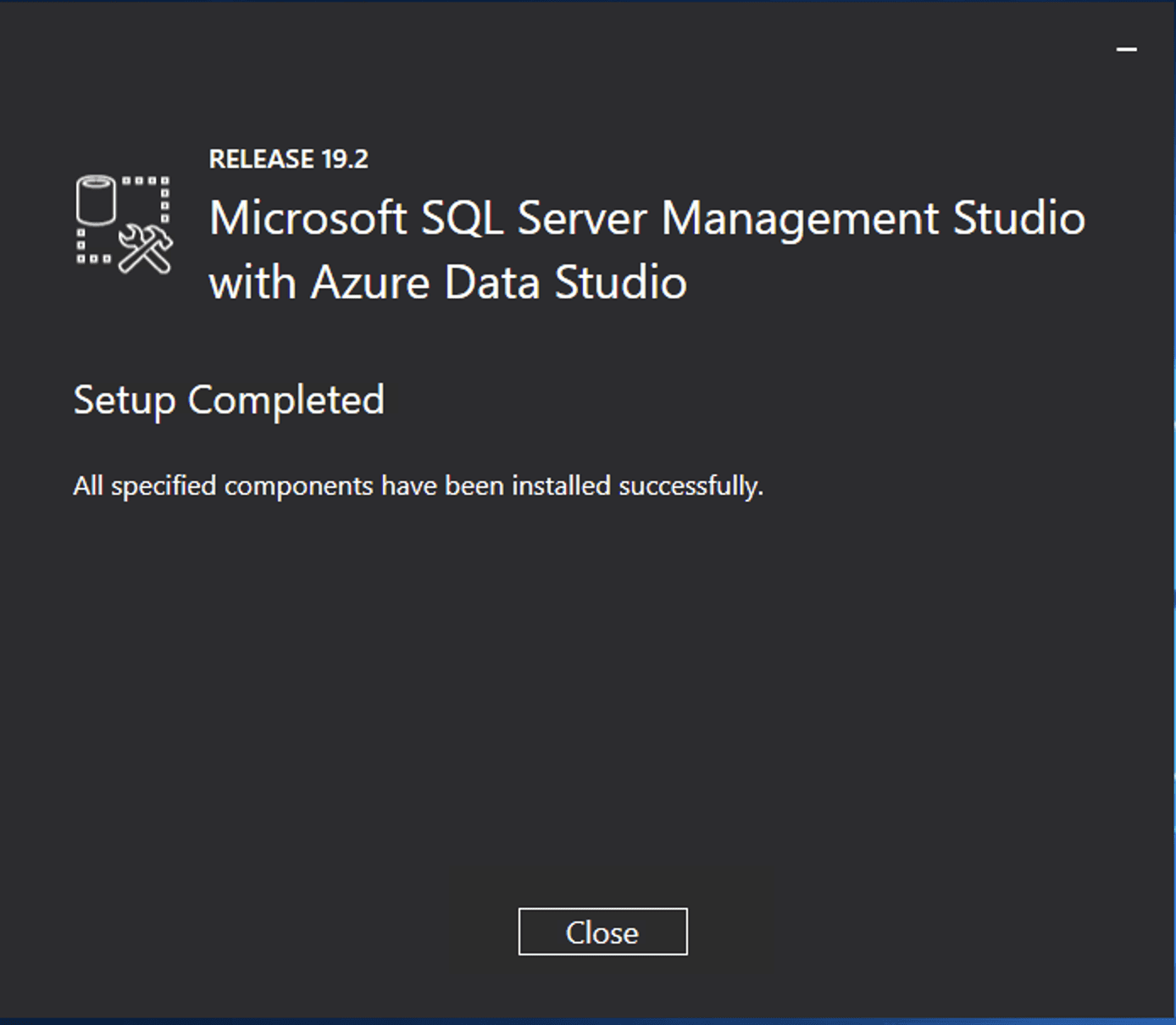
Kiểm tra kết nối SQL Server
Để kết nối tới Microsoft SQL Server 2017, mở công cụ SQL Server Management Studio mà chúng ta đã cài đặt ở bên trên.
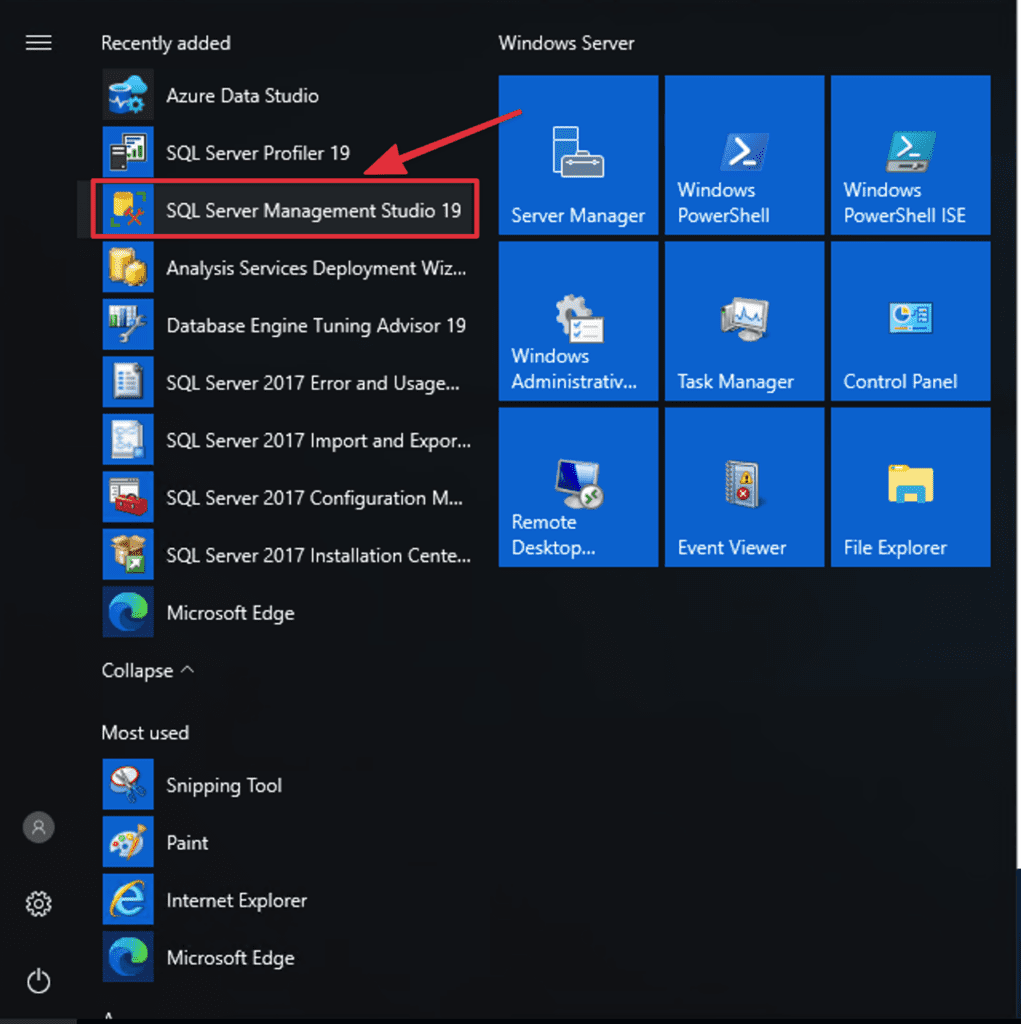
Bấm Connect để kết nối.
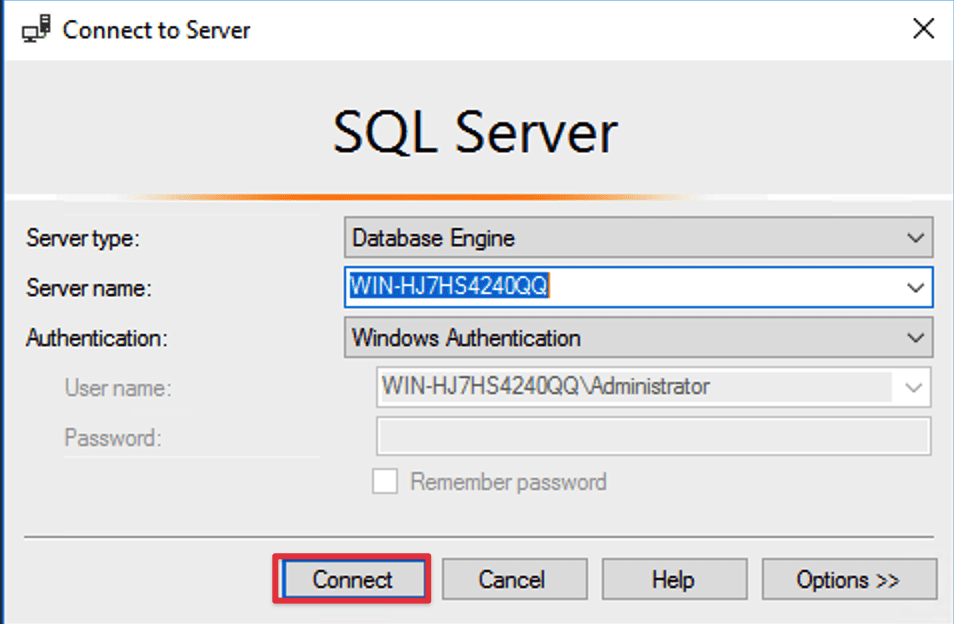
Sau khi kết nối thành công, tạo và sử dụng Microsoft SQL Server 2017 với thao tác cơ bản đầu tiên là Tạo mới Database (New Database).
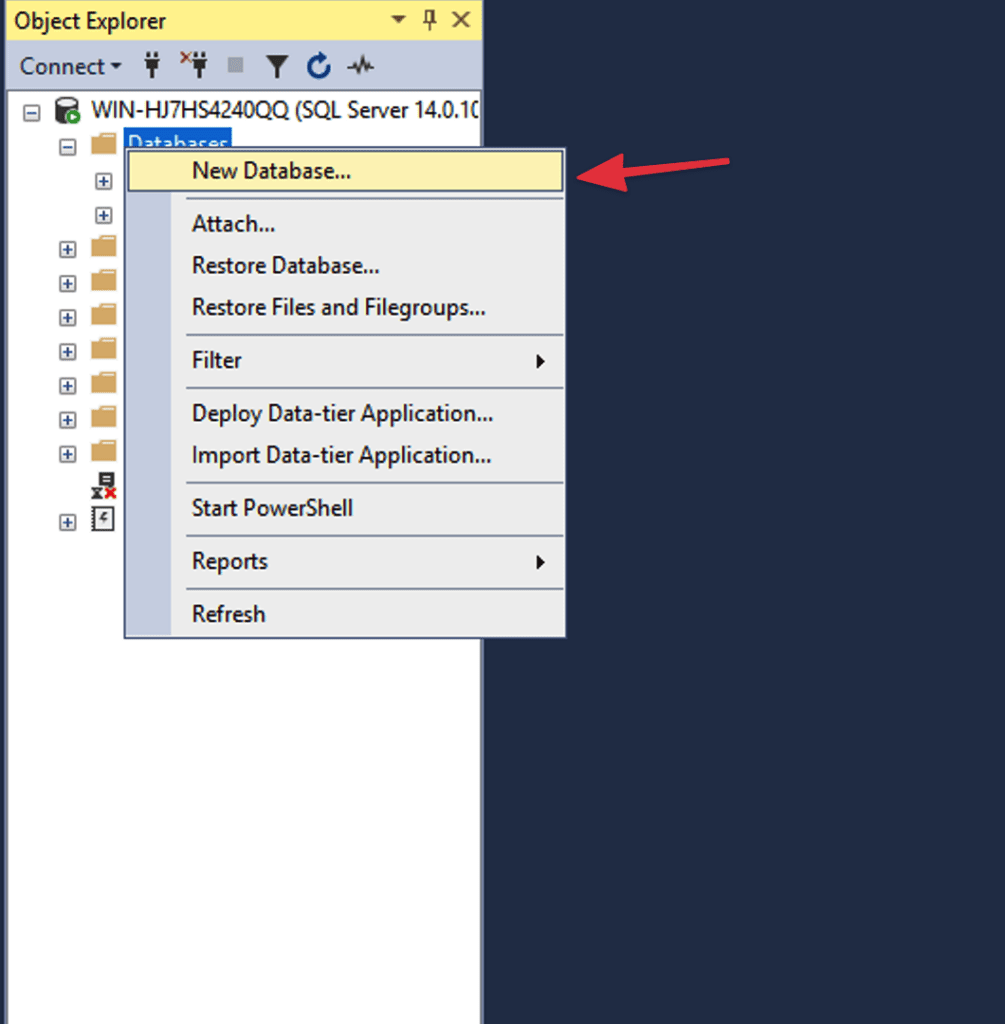
Như vậy là SQL Server 2017 đã hoạt động tốt rồi .
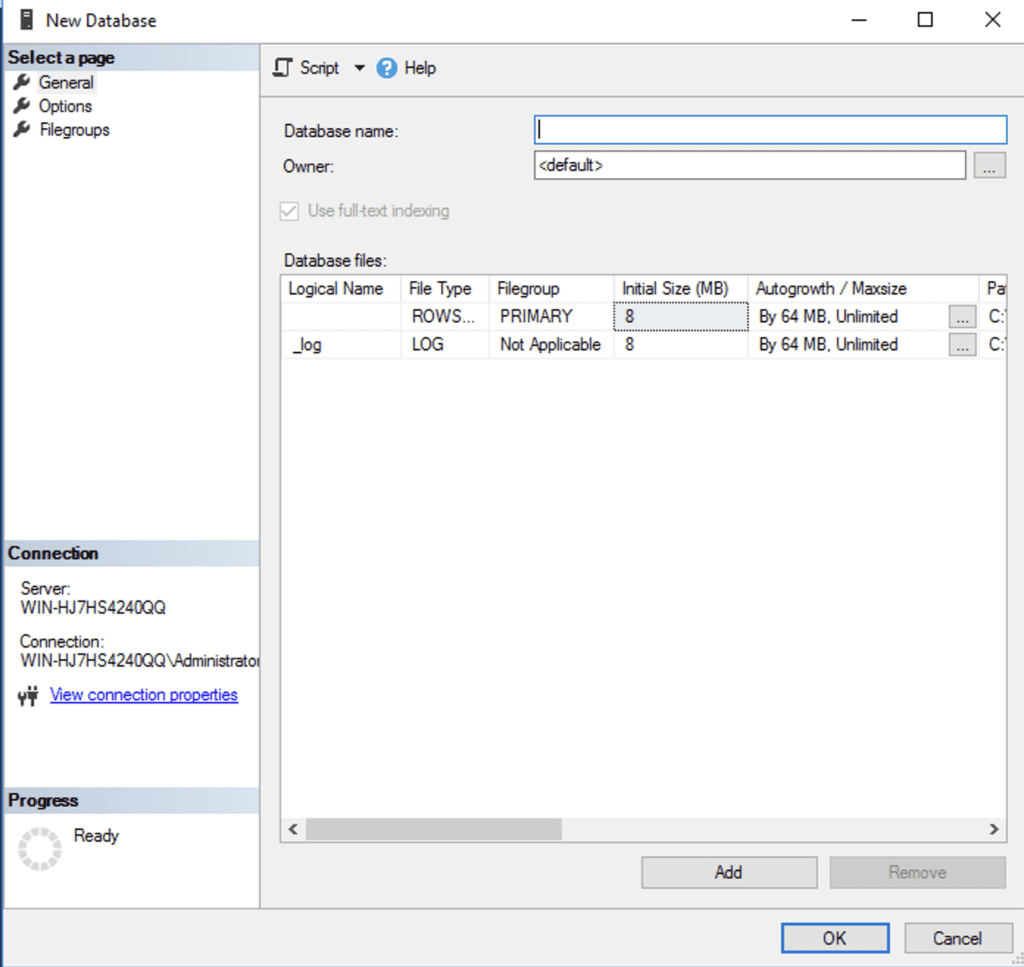
Cài thêm các gói mở rộng
Nếu chế độ cài Basic này vẫn chưa có chức năng mà bạn muốn sử dụng, bạn có thể mở SQL Server 2107 Installation Center và cài thêm các gói mở rộng mà bạn cần nhé.
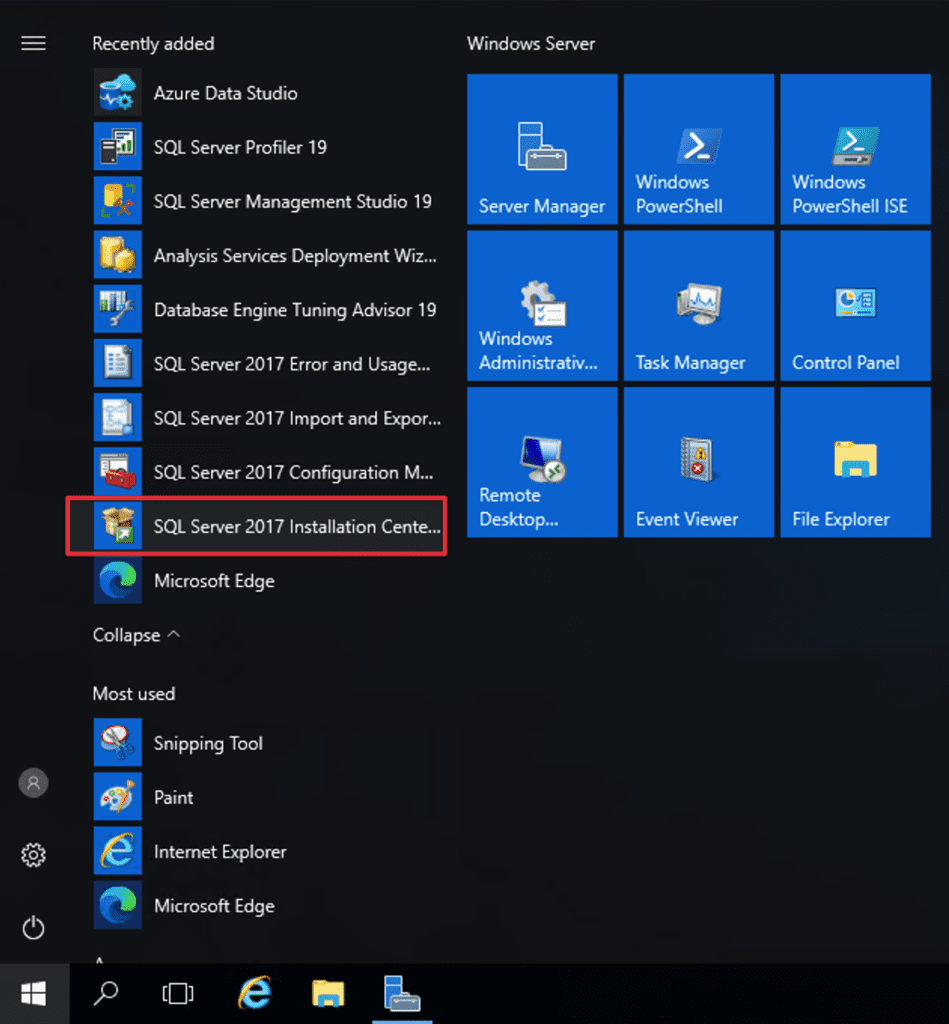
Tới đây thì các bạn bấm vào mục Installation và bắt đầu cài thêm tuỳ vào nhu cầu của các bạn thôi.
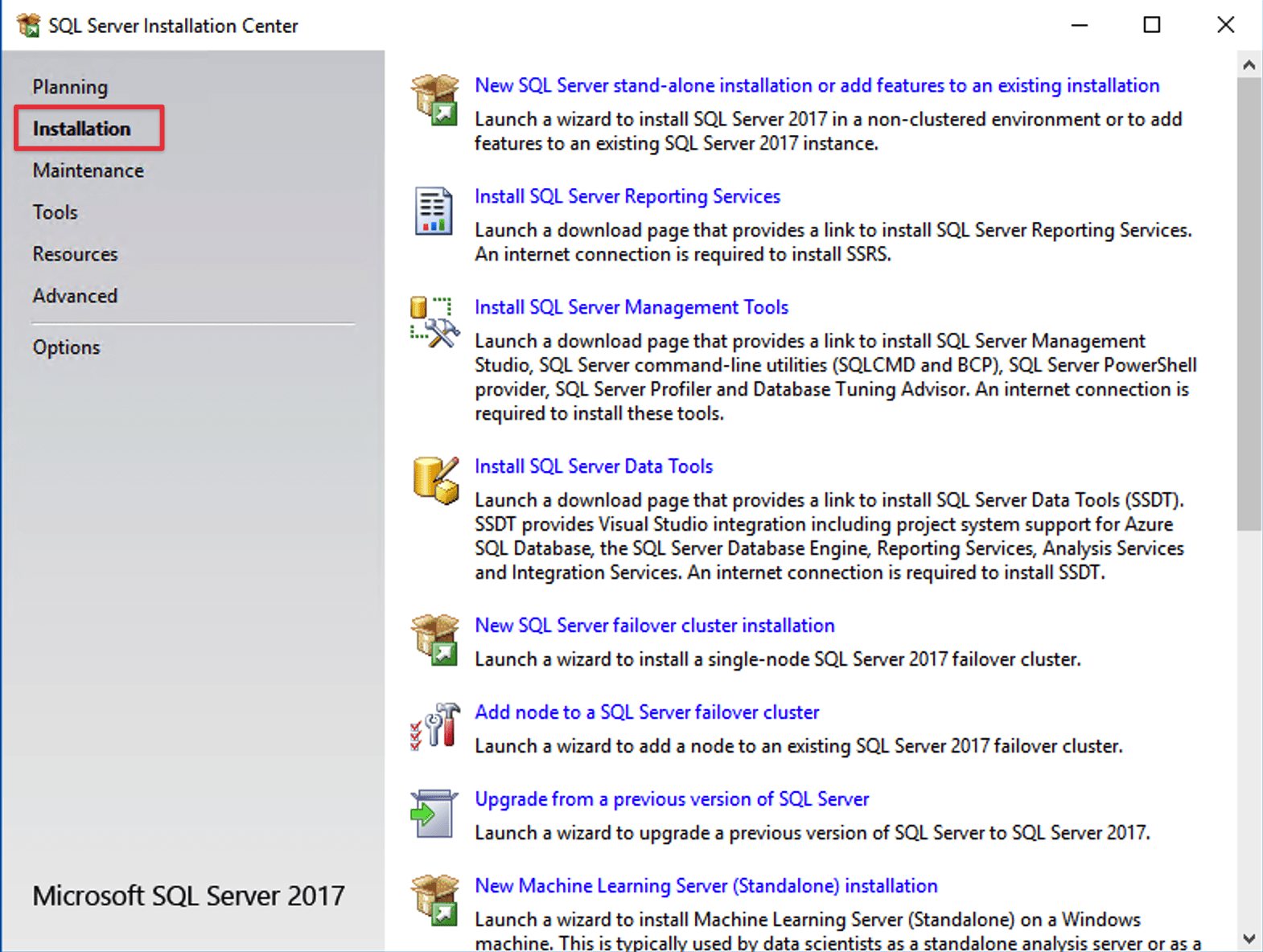
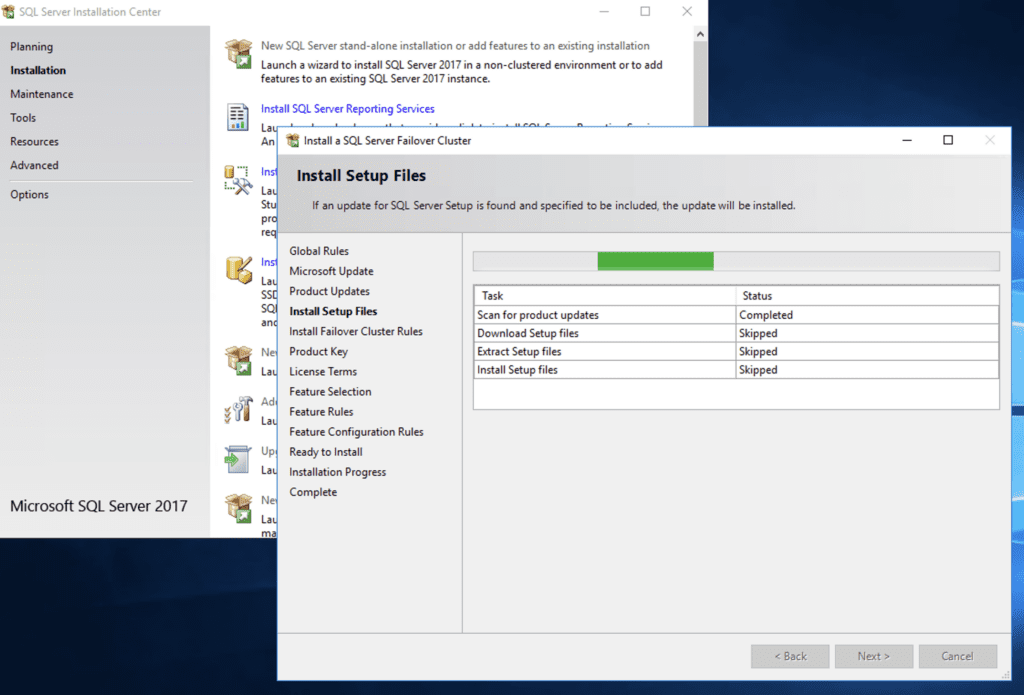
Kết luận
Trong bài hướng dẫn này, chúng ta đã đi qua quá trình cài đặt SQL Server 2017 trên Windows Server 2016, một bước quan trọng để xây dựng và quản lý cơ sở dữ liệu trong môi trường doanh nghiệp của bạn. SQL Server 2017 mang lại nhiều cải tiến về hiệu suất, khả năng đảm bảo sẵn có và tích hợp với các công nghệ đám mây, giúp tối ưu hóa quy trình làm việc và tăng cường tính an toàn cho dữ liệu của bạn.
Hy vọng bài viết này sẽ giúp các bạn quá trình cài đặt SQL Server 2017 thành công và thuận lợi.
Nếu các bạn cần hỗ trợ các bạn có thể liên hệ bộ phận hỗ trợ theo các cách bên dưới:
- Hotline 247: 028 888 24768
- Ticket/Email: Bạn dùng email đăng ký dịch vụ gửi trực tiếp về: support@azdigi.com.

